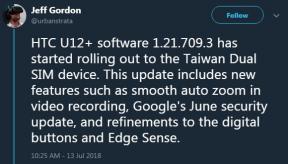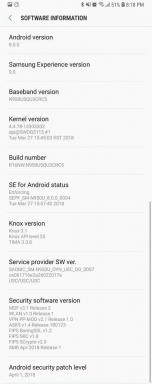Cara Memperbaiki Masalah Layar Berkedip PS5
Miscellanea / / December 21, 2021
Masalah Layar Berkedip dengan PS5 telah menjadi perhatian belakangan ini, karena jumlah keluhan terus meningkat seiring waktu. Untuk memulainya, ini tidak seserius kelihatannya, dan Anda harus dapat dengan mudah memperbaikinya dengan mengerjakan beberapa solusi. Namun, pengguna sering mencampuradukkan antara gangguan mendadak dan layar berkedip, yang harus dihindari sebelum mengerjakan perbaikan ini.
Jika Anda mengalami gangguan tiba-tiba saat bermain game, itu mungkin beberapa cacat dalam game itu sendiri. Gangguan seperti itu akan berakhir dengan pembaruan baru. Tetapi jika Anda mengalami masalah kedipan layar yang serupa bahkan ketika Anda berada di layar Beranda, itu mungkin masalah sebenarnya yang harus diatasi. Untungnya, ada beberapa trik efektif untuk memperbaiki masalah Layar Berkedip PS5 yang telah kami bahas dalam artikel kami hari ini.

Isi Halaman
-
Bagaimana Memperbaiki Masalah Layar Berkedip PS5?
- 1. Mulai ulang konsol PS5 Anda
- 2. Periksa Kabel HDMI
- 3. Ubah Kecepatan Transfer Video 4K Anda
-
4. Nonaktifkan Pengaturan RGB & Resolusi
- Menonaktifkan HDR di PS5
- Menonaktifkan HDCP di PS5
- Mengubah Pengaturan RGB di PS5
- 5. Perbarui Firmware TV
- Kesimpulan
Bagaimana Memperbaiki Masalah Layar Berkedip PS5?
Umumnya, masalah layar berkedip dapat terjadi karena kecepatan transfer video 4k konsol Anda ke HDMI. Selain itu, bisa juga terjadi karena tidak menggunakan kabel HDMI 2.0 berkecepatan tinggi atau karena versi firmware lama atau pengaturan warna RGB PS5 Anda. Jadi, mengerjakan area spesifik ini dapat membantu Anda mengidentifikasi dan memperbaiki masalah layar berkedip PS5 Anda dengan cepat.
1. Mulai ulang konsol PS5 Anda
Biasanya, hal pertama yang terlintas di benak kita setiap kali kita menghadapi masalah mungkin adalah menjalankan restart pada perangkat. Trik yang sama berlaku untuk PS5 Anda dalam kasus ini juga. Jika Anda mengalami masalah layar berkedip tiba-tiba, Anda harus mencoba memulai ulang konsol dan TV Anda. Langkah-langkah untuk me-restart PS5 adalah sebagai berikut:
- Tekan dan tahan tombol daya selama beberapa detik.
- Setelah Anda mendengar dua bunyi bip, lepaskan tombol daya. Konsol Anda telah dimatikan sekarang.
- Putuskan sambungan PS5 dan TV dari sumber listriknya selama 1 hingga 2 menit.
- Sambungkan kembali ke sumber daya dan nyalakan perangkat.
Jika masalah layar berkedip disebabkan oleh beberapa gangguan sementara, melakukan restart harus membunuh semua masalah itu. Namun, jika masih tidak memperbaiki masalah, lanjutkan dengan perbaikan berikutnya.
2. Periksa Kabel HDMI
Alasan umum lainnya mengapa Anda mungkin menghadapi masalah seperti itu adalah karena kabel HDMI yang tidak dapat diandalkan. Sekarang, mungkin ada beberapa faktor mengapa kabel HDMI Anda tidak dapat diandalkan. Pertama-tama, jika Anda menggunakan kabel HDMI yang rusak, masalah seperti ini selalu umum.
Selain itu, Anda juga harus memastikan Anda menggunakan HDMI berkecepatan tinggi atau setidaknya 2.0 HDMI dengan PS5 Anda. Jika Anda menggunakan HDMI di bawah 2.0, PS5 tidak dapat menampilkan grafik yang tepat ke layar Anda. Oleh karena itu, masalah seperti layar berkedip mungkin lebih sering terjadi.
Faktor lain yang mungkin bertanggung jawab adalah jika spesifikasi port HDMI tidak cocok antara PS5 dan TV Anda. Nah, apa pun alasannya, inilah cara Anda dapat memeriksa kabel HDMI Anda:
- Pertama, matikan kedua perangkat.
- Lepaskan kabel HDMI dari kedua ujungnya.
- Periksa apakah diberi label sebagai 'Kecepatan Tinggi' atau setidaknya kabel 2.0 HDMI.
- Jika kabel sesuai dengan spesifikasi yang diperlukan, alihkan kedua ujungnya dan sambungkan dengan TV dan PS5. Sekali lagi, aktifkan perangkat untuk memeriksa apakah perangkat telah menyelesaikan masalah.
- Jika layar berkedip masih muncul, coba sambungkan ke port HDMI lain di TV Anda.
Cara yang baik untuk menghindari masalah tersebut adalah dengan menggunakan HDMI yang disertakan dengan PS5. Muncul dengan HDMI 2.1, yang mampu memberikan grafik ke layar Anda dengan benar. Dan jika TV Anda tidak dilengkapi dengan dukungan untuk HDMI 2.1, kabel selalu dilengkapi dengan dukungan kompatibilitas mundur itu sendiri.
Iklan
3. Ubah Kecepatan Transfer Video 4K Anda
Kecepatan transfer Video 4K Anda ke HDMI adalah alasan potensial lain yang mungkin menyebabkan masalah layar berkedip di PS5. Oleh karena itu, jika dua metode pertama tidak berhasil, Anda dapat mencoba menurunkan kecepatan transfer video Anda.
Diberikan di bawah ini adalah langkah-langkah untuk mengubah kecepatan transfer video 4k dari PS5 Anda ke HDMI:
- Di Layar Utama PS5 Anda, buka ikon roda gigi untuk membuka menu Pengaturan.
- Buka 'Layar dan Video'.
- Di menu sebelah kiri, pilih Output Video.
- Sekarang, atur kecepatan transfer video 4K ke -1 dan mulai ulang PS5.

Iklan
- Periksa apakah ini menyelesaikan masalah. Jika tidak, ikuti 4 langkah pertama dan setel kecepatan transfer ke -2, dan mulai ulang konsol lagi.
4. Nonaktifkan Pengaturan RGB & Resolusi
Seperti disebutkan di atas, pengaturan warna RGB atau pengaturan resolusi juga dapat menyebabkan masalah seperti layar berkedip dan lainnya di PS5. Oleh karena itu, jika masalah masih terus berlanjut setelah mengubah kecepatan transfer video Anda, Anda harus mencoba mengubah pengaturan RGB pada PS5 Anda atau menonaktifkan HDCP atau HDR.
Berikut adalah semua langkah yang harus Anda ketahui untuk melakukan tindakan yang disebutkan di atas:
Menonaktifkan HDR di PS5
- Buka menu Pengaturan PS5.
- Buka Layar dan Video. Pilih Keluaran Video.

- Ubah mode HDR ke 'Mati'. Secara default, ini diatur ke Otomatis.
Menonaktifkan HDCP di PS5
- Buka Pengaturan PS5.
- Buka opsi Sistem.
- Dari menu sebelah kiri, pilih HDMI.

- Selain Enable HDCP, klik slider untuk menonaktifkan HDCP di PS5.
Mengubah Pengaturan RGB di PS5
- Buka menu Pengaturan PS5 Anda.
- Pilih opsi Layar & Video dari menu.
- Klik pada Output Video di panel kiri.
- Sekarang, klik pada Rentang RGB dan pilih Terbatas atau Penuh.
Demikian pula, Anda juga dapat membuat perubahan dalam resolusi layar dari panel Output Video.
5. Perbarui Firmware TV
Jika Anda tidak menggunakan firmware terbaru untuk TV Anda, Anda harus mencoba memutakhirkannya. Sebagian besar produsen TV menghadirkan pembaruan baru segera setelah konsol game baru diluncurkan di pasar untuk menjaga kompatibilitas dan menawarkan pengalaman terbaik kepada para gamer.
Memutakhirkan firmware akan menambahkan lebih banyak dukungan ke TV Anda dan menghadirkan fitur baru untuk membuat perangkat Anda kompatibel dengan konsol dan memberikan pengalaman pengguna terbaik.
Kesimpulan
Masalah layar berkedip dengan PS5 Anda terkadang bisa menjadi masalah sementara. Oleh karena itu, restart sederhana akan memperbaiki semua masalah tersebut. Namun, jika semakin parah, kami telah melihat semua kemungkinan penyebab dan solusinya juga. Anda dapat mencoba solusi di atas untuk memperbaiki masalah kedipan layar PS5 Anda, dan jangan lupa untuk memberi tahu kami trik mana yang berhasil untuk Anda.